

От качества интро во многом зависит, захочет ли пользователь смотреть ваше видео. Оно также привлекает новых подписчиков и делает канал узнаваемым. Чтобы заставка вызывала отклик у зрителей, нужно соединить запоминающуюся музыку, динамичный фон и цепляющий текст. В статье приводятся две инструкции, как сделать интро: на компьютере и в телефоне.
Как сделать интро на ПК
Для тех, кому важно отредактировать каждый элемент, проработать текст, анимацию и фон, подойдут программы для компьютера. В них есть весь спектр инструментов для редактирования. Лучшие программы для создания интро мы собрали в специальной подборке, в которой также приводятся онлайн-сервисы и мобильные приложения.
Как Сделать Интро Для Канала? — Всё Что Нужно Знать
Разберем, как создать несложное интро с нуля в одной из программ для ПК — Filmora. Видеоредактор подходит для новичков и профессионалов, а заставку можно собирать вручную или использовать готовые конструкции. Здесь есть все важные функции:
- обрезка, разделение и соединение;
- изменение яркости и насыщенности цветов;
- работа с текстом и музыкой;
- более 200 переходов, титров, наложений и эффектов.
Из минусов — водяной знак в неактивированной версии, а за некоторые эффекты и шаблоны надписей нужно платить.
Загрузите программу
Скачайте дистрибутив Filmora с официального сайта и следуйте подсказкам установщика. Для быстрого доступа к программе закрепите ярлык на рабочем столе или в панели управления.
Создайте новый проект
Откройте приложение и на главной странице кликните кнопку «Создать новый проект». Можно заранее выбрать соотношение сторон, например 16:9 или 1:1 — в зависимости от платформы, на которую собираетесь выгружать видеоролик.

Выберите шаблон надписи
Перейдите в раздел «Титры», в котором шаблоны разделены по тематическим категориям: «Travel», «Pets», «Dancing» и др. Загляните в раздел «Recommended», где собраны самые популярные и эффектные варианты.

Подходящий шаблон перенесите на таймлайн и кликните дважды, чтобы открыть окно редактирования. Для внесения отдельных корректировок к каждому элементу выделяйте соответствующее слово, целую фразу или фон.

Вы можете изменить текст, его шрифт, начертание, жирность, выравнивание и цвет. Воспользуйтесь готовыми пресетами, если не хотите настраивать параметры текста вручную. Сам шаблон можно повернуть, увеличить его масштаб.
Еще больше настроек доступно во вкладке «Дополнительно», в том числе изменение цвета заливки или контура, добавление тени, фигур, вспомогательного текста или изображения. Во вкладке «Анимация» выберите эффект, как именно вы хотите, чтобы текст появлялся на экране: вихрем, свайпом вверх или вниз. Кликните дважды на выбранный вариант, чтобы посмотреть его.

На нижней шкале редактирования можно откорректировать время появления каждой фразы.

Нажмите «ОК», чтобы сохранить изменения. Можно применить эффект анимации не только к тексту, но и ко всему шаблону в целом: перейдите во вкладку «Анимация» и дважды кликните на понравившийся вариант, чтобы посмотреть его.

Чтобы отменить любое из действий, кликните на соответствующую стрелочку над таймлайном или воспользуйтесь комбинацией клавиш Ctrl + Z. Если хотите сохранить внесенные параметры и использовать их в дальнейшем при создании новых интро, нажмите кнопку «Сохранить как пользовательский».

Измените фон
В примере выше мы поменяли лишь надпись в шаблоне — анимированный фон остался без изменений. Если же вы выбрали обычную плашку с текстом, а не динамичный шаблон, то в качестве фона всей заставки можно поставить видео. Ролик должен длиться меньше 8 секунд, чтобы зритель не заскучал. Загрузите свои варианты клипов или выбирайте из коллекции программы. Перенесите элемент на шкалу редактирования.

Добавьте музыкальное сопровождение
Можете импортировать свои треки или посмотреть библиотеку мелодий. Укоротите композицию, если требуется. Кликните дважды по выбранному фрагменту и сможете настроить звук: добавить эффект затухания или появления, удалить шум, ускорить или замедлить звучание.

Сохраните интро
Нажмите кнопку «Экспорт». Настройте все параметры самостоятельно или выберите площадку, например, YouTube или Vimeo, чтобы выгрузить ролик напрямую.
Редактор удобен тем, что вы можете в нем отредактировать само видео, сформировать интро и получить полноценную работу. На ваше усмотрение можно сохранить интро отдельно, и позже добавить к ролику.

Как сделать интро самому при помощи приложения
Программы для смартфонов понадобятся тем, кто не хочет тратить много времени на создание заставки, а проект технически несложный. Сняли ролик, за пару минут сделали интро и выгрузили видео на канал. С этими задачами справится, например, Intro Maker.
В приложении собраны сотни шаблонов анимированных надписей, коллекция музыки, смайлики и стикеры для дополнительного украшения. Здесь можно создавать яркие заставки и делать полноценные видео из записей с телефона. Видеофрагменты нужно добавить к вступительным титрам и отредактировать — наложить на него титры, текст или логотип.
Скачайте приложение
Загрузите Intro Maker на Android по ссылке. При открытии программы разрешите доступ к библиотеке мультимедиа на вашем устройстве.
Найдите шаблон
Все шаблоны разделены на категории: «Game», «3D», «Cute», «Youtube», «Cartoon» и др. Выберите нужный вариант, а далее — его разрешение. В бесплатной версии для загрузки доступно разрешение не выше 480p.

Отредактируйте текст
Перед вами откроется шкала редактирования, а чуть ниже расположены настройки. Кликните дважды на надпись, чтобы изменить текст, а если нужно переместить ее или уменьшить в размерах — удерживайте длинным нажатием на экране. Можно воспользоваться кнопками копирования, удаления и растягивания, которые обозначены соответствующими иконками.
Во вкладках «Стиль» и «Оформление» выберите шрифт и форму начертания, а в «Анимации» добавьте эффект и настройте его.

Добавьте музыку
Перейдите во вкладку «Музыка», где вы можете подобрать композицию или короткий звук из коллекции приложения, извлечь аудио из видеороликов на устройстве или добавить мелодии из папки. Доступны функции редактирования: усиление или затухание звучания, обрезка длины и изменение громкости.

Экспортируйте заставку
Нажмите галочку в правой верхней части экрана, когда завершите все изменения, чтобы сохранить полученную видеозаставку. Если хотите экспортировать интро без водяного знака и в высоком разрешении, придется оплатить подписку. Бессрочная лицензия обойдется в 690 руб.

Итоги
В нашей статье мы описали два способа создания интро: на компьютере и в телефоне, каждый из которых привлекателен по-своему.
Тем, кому предстоит постоянно работать с видео и создавать к нему интро, лучше воспользоваться полноценным редактором. В нем можно детально продумать фирменный стиль и придерживаться его во всех заставках: настроить фон, придумать логотип, добавить текст и эффекты.
Если хотите делать заставки для своего канала за считанные минуты прямо в смартфоне — скачайте приложение. Intro Maker был специально разработан для создания интро, поэтому содержит много вариантов анимированных шаблонов.
Источник: softrew.ru
Как создать интро для YouTube: новичку и продвинутому пользователю

Интро — это короткая вступительная заставка. Нельзя сказать, что она играет ключевую роль в решении, смотреть ваш ролик или нет. Эталона тоже не существует. Тогда все интро были бы одинаковыми и не запоминались. А это противоречит его главной задаче — сделать ваш контент узнаваемым.
Посмотрим, что отличает заставки известных блогеров. Во второй части статьи вы найдете приложения для ПК и смартфона, в которых можно создать интро для YouTube самому.
Зачем нужно интро
В широком смысле — это визитная карточка канала. Оно одинаковое для всех видео или открывает определенную рубрику.
Когда вы видите знакомую заставку, то сразу понимаешь, чей это ролик. При этом визуал необязательно должен быть сложным, чтобы запоминаться. Пример — интро на канале вДудь (внесён Минюстом в список иностранных агентов). Текст на черном экране, ничего эффектного. Но мы слышим знакомую мелодию и можем напеть слова.
Дисклеймер Куплинова уже вызывает крошечный выброс дофамина. «Па-па-па-па-па» — это сигнал, что на 40 минут мы погружаемся в сюжет увлекательной (или нет) игры в компании Дмитрия и его забавных шуток.
Также интро помогает заметить, когда началось следующее видео, если человек смотрит плейлист с автоматическим переключением.
Есть еще аутро — конечная заставка. Здесь можно поблагодарить за просмотр, попросить подписаться и включить уведомления. YouTube разрешает оставлять интерактивные ссылки на другие ролики. Это отличный шанс повысить число просмотров. Чтобы зритель мог перейти по ссылке, рекомендуйте видео на близкую тему.
Например, в подборке 20 лучших мелодрам следует оставить «10 фильмов, которые заставляют плакать».
Какие есть требования
Удачное интро должно следовать некоторым правилам:
- Длится 5-7 секунд. Этого времени достаточно, чтобы прочитать название рубрики или блога, пробежаться по дисклеймеру.
- Не громкое. Не стоит пугать зрителя. Заставка и основная часть ролика должны быть одинаковой громкости.
- Несет смысл. Имя блогера, возрастные ограничения и т.д.
- Нравится вам. Если вы не хотите переделывать его каждую неделю.
- Соответствует стилистике канала. Если рассказываете про ремонт дома, на интро можно показать инструменты, счастливую семью на новенькой кухне.
Разберем основные требования на примерах.
Стилистика
Интро может быть одинаковым везде или открывать одну рубрику. Сравним рубрики на канале Димы Масленникова — GhostBuster и «Проверку лайфхаков».
Основную массу подписчиков Масленников набрал на паранормальном контенте, поэтому мистика задает настроение блога. Дизайн шапки в темных тонах, на ней — суровый Дима с фонариком, пугающее здание, дождь, молнии и колючая проволока.
В большинстве видео есть общая заставка — имя и логотип канала. Она напоминает старую пленку, которую нашли на очередной заброшке. Та плохо сохранилась и показывает с дефектами. Мы слышим резкий звук, будто из фильмов ужасов. Возникает таинственная атмосфера.

Далее следуют самые шокирующие моменты выпуска. По этой нарезке мы решаем, смотреть ролик дальше или нет. После — интро рубрики GhostBuster. Оно не менее мистическое: непонятные надписи, пентаграммы, свечи и «зловещий», потрескавшийся шрифт.

В проверке лайфхаков ситуация иная. Фон яркий, надпись тоже. За нею крутится шестеренка и летают бумажные самолетики. Музыка легкая и позитивная. Есть анимация крошечного взрыва.
Делаем вывод: если контент на канале разнообразный, лучше сделать несколько интро. Бодрое выступление из лайфхаков в начале GhostBuster смотрелось бы нелепо.

Содержательность
Если есть какие-то моменты, которые нужно знать до начала ролика, выносите их в интро. У Куплинова это возрастное ограничение. Он часто ругается матом, обсуждает «недетские» темы.
Дисклеймер легко читается. И если текст можно проигнорировать, то пометку внизу нет. Она громадная и выделена красным цветом. Трудно не заметить.

В заставке можно указать только название канала. Делайте шрифт крупным, без завитков и засечек. Если кажется, что пусто, добавьте графику и подходящие анимации. На «Пушке» это пушки и пистолеты.

Игорь Рыбаков также прописывает основные темы выпуска. Это акцентирует внимание зрителя и заставляет его ждать ответа.

Адаптируйтесь под ЦА
Полезно изучить аудиторию блога. MrLololoshka играет в Minecraft, у него легкая и эмоциональная подача. Разные источники утверждают, что большая часть аудитории блогера — школьники 12-14 лет. Поэтому динамичная и яркая заставка смотрится к месту. В ней куча анимаций, приветствия на множестве языков, квадратные человечки.
Она длится 12 секунд.

На канале StopGame.Ru выходят обзоры на игры. На официальном сайте узнаем, что ядро аудитории составляют мужчины 18-34 лет. Вряд ли они оценят долгое интро, раскрашенное всеми цветами радуги. StopGame.Ru показывают название и логотип. Он появляется в центре и резко улетает назад.
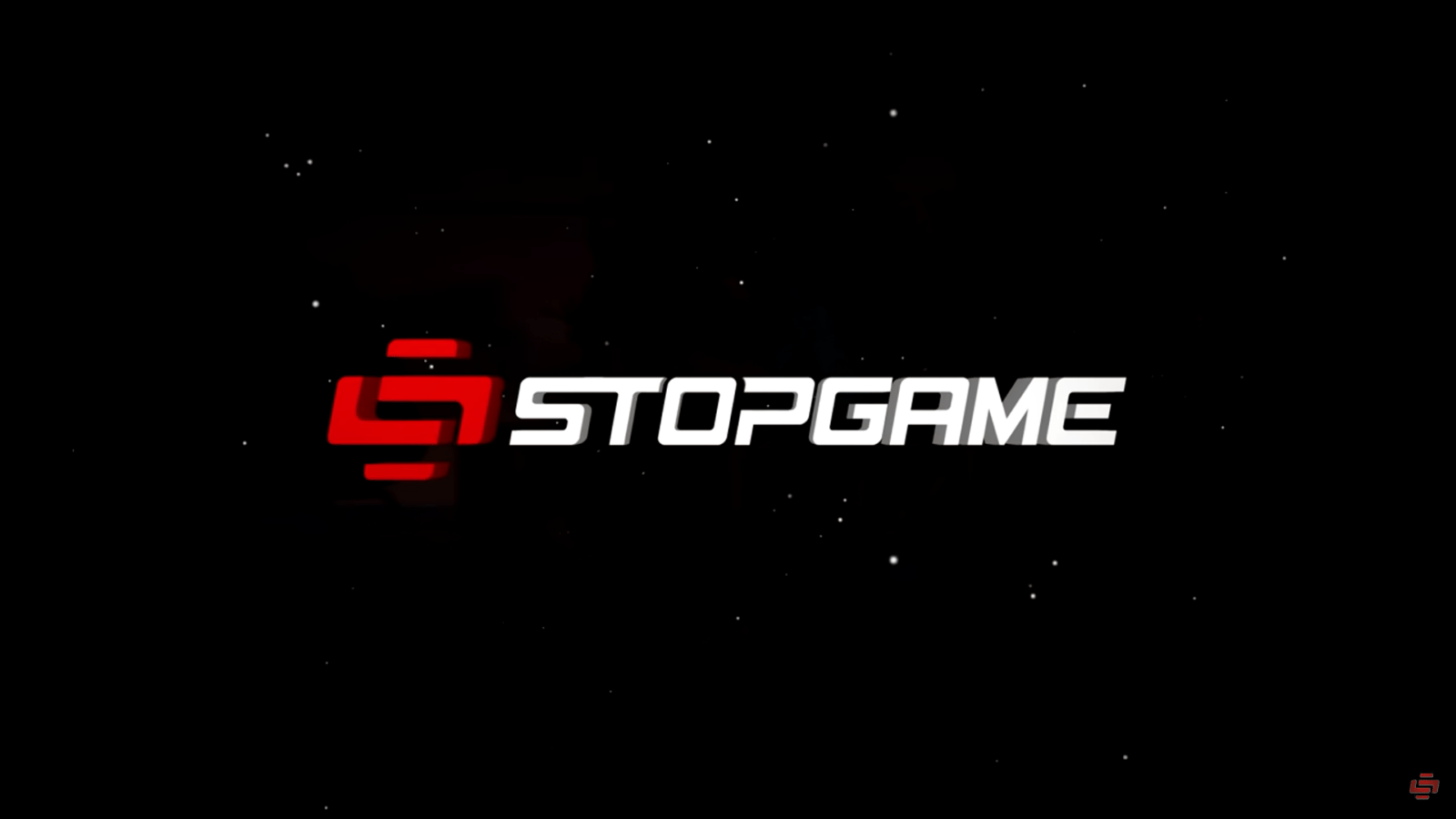
Программы для создания интро
В подборку вошли десктопные видеоредакторы, онлайн-сервисы и мобильные приложения. У них есть преимущества и недостатки:
- Программы на ПК содержат больше функций, но требуют установки, занимают место на жестком диске и могут зависать на слабых устройствах.
- На веб-платформах есть много шаблонов, но для работы вам необходим интернет.
- Делать заставку со множеством анимаций на смартфоне неудобно из-за маленького экрана. Зато вы можете работать по дороге в офис или в очереди ко врачу.
Прочитайте описание и решите, какой способ вам подходит.
IntroCave
Сайт с готовыми шаблонами интро для YouTube. Они поделены с помощью тегов: игры, новости, 3D, неон, технологии и прочие. Можно выбрать пресет по форме логотипа, цвету и настроению. В разделе «Игры» есть мультяшные варианты, как у MrLololoshka, так и эпичные, с молниями или каплями крови, напоминающие отсек космического корабля или открытый космос.
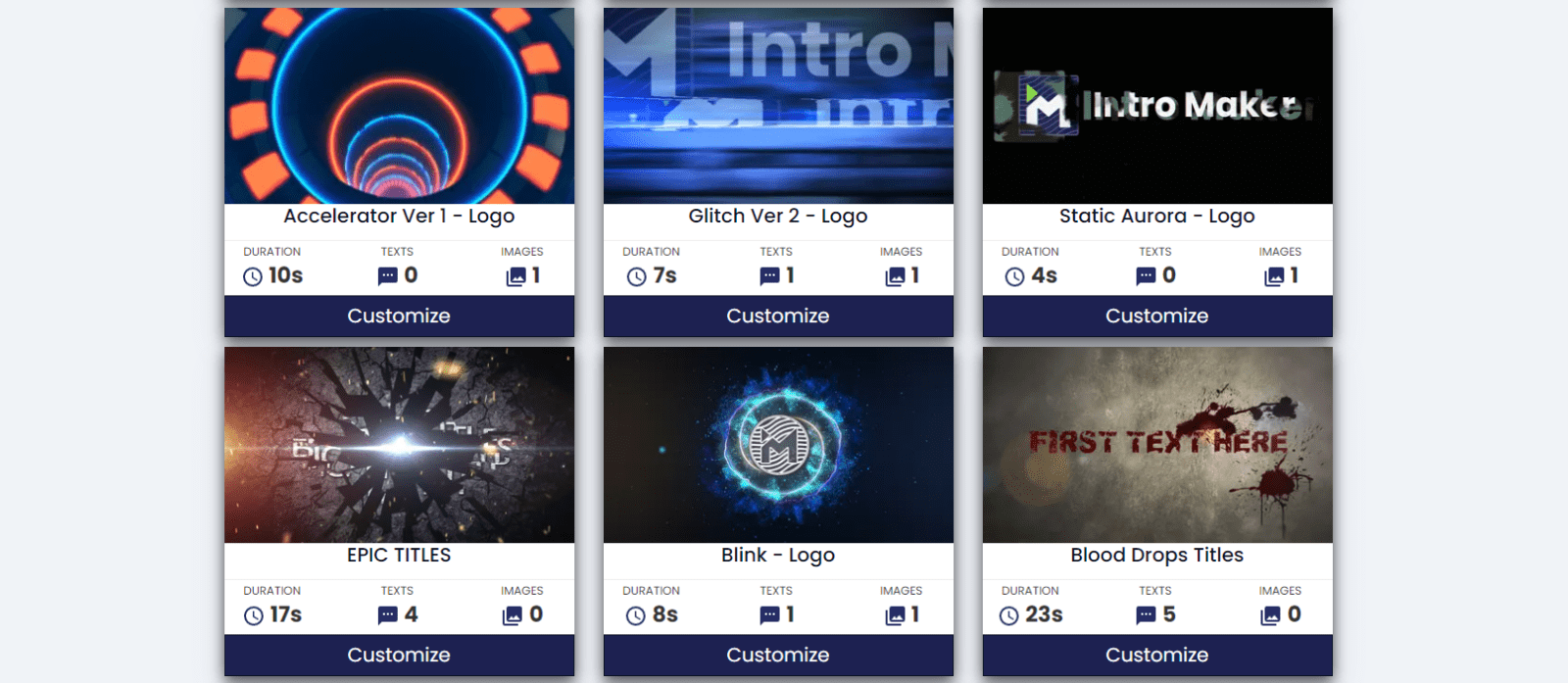
В шаблоны встроен логотип сервиса, нужно лишь подставить свой. Для этого нажмите кнопку «Customize». Лого загружается в формате PNG, GIF, JPG размером до 20 МБ. Иногда в макете можно заменить фон или настроить оттенки — например, сделать молнию не голубой, а фиолетовой. Текст необходимо уместить в 50 символов.
Шрифты поддерживают кириллицу.
Последний этап — выбор музыки. В шаблоне есть подходящая дорожка, но можно загрузить трек с ПК либо взять звук из библиотеки. Там содержится 100+ мелодий различных жанров.
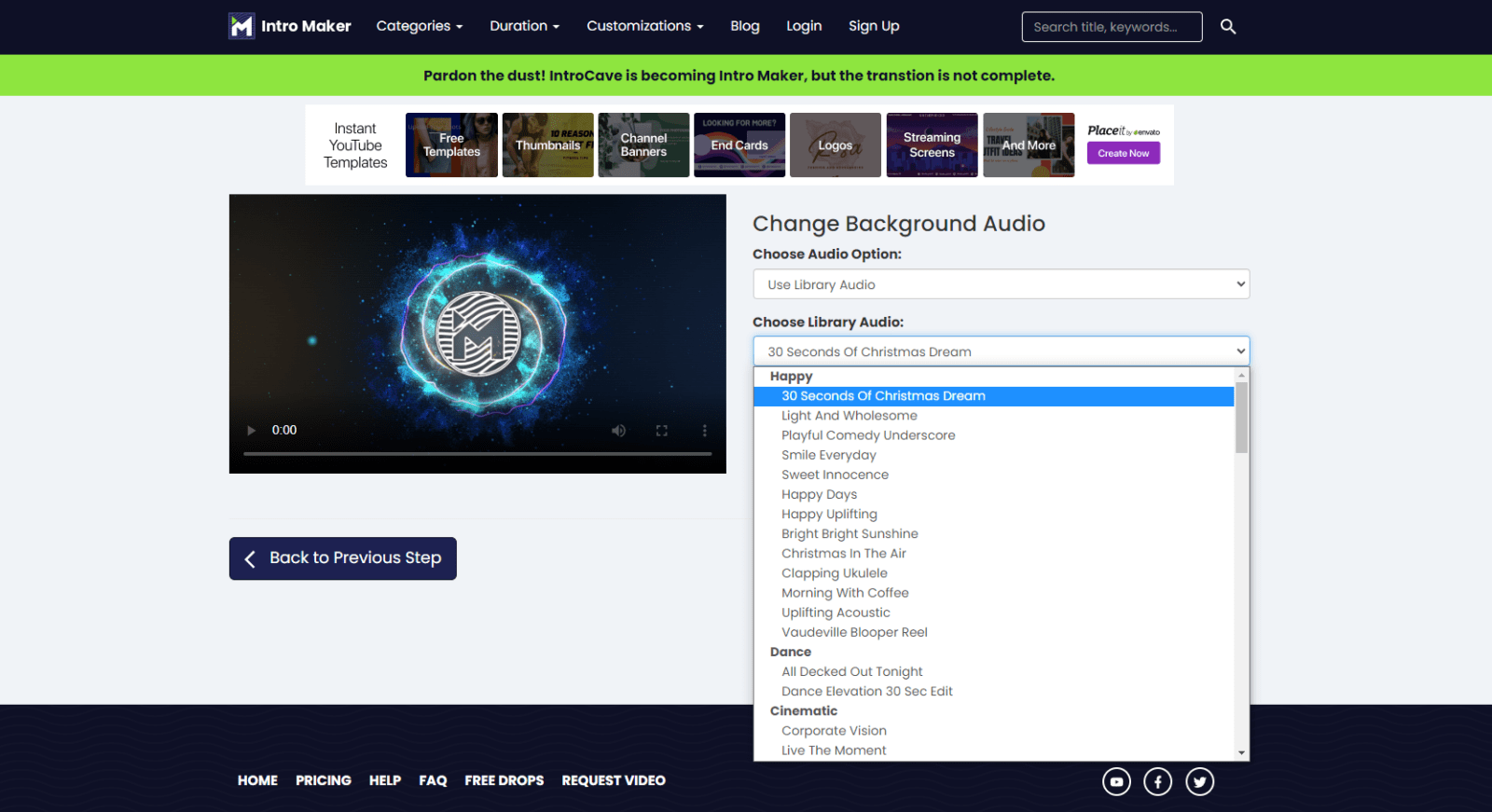
Для использования IntroCave не нужна регистрация, но скачать результат у вас не получится. Нужно оформить платную подписку. Они различаются по разрешению, FPS и скорости рендеринга. Стоимость — от 6 долларов.
Оформить интро с нуля, редактировать анимацию и менять длительность видео нельзя. Поэтому сервис больше подойдет для новичков. Опытному пользователю здесь негде развернуться.
Blender
В интернете много курсов по 3D моделированию в Blender, в том числе на русском языке. Здесь можно делать крутые штуки, но освоить интерфейс самостоятельно сложно. На курсах научат создавать объекты, работать с материалами и текстурой, светом и рендером.
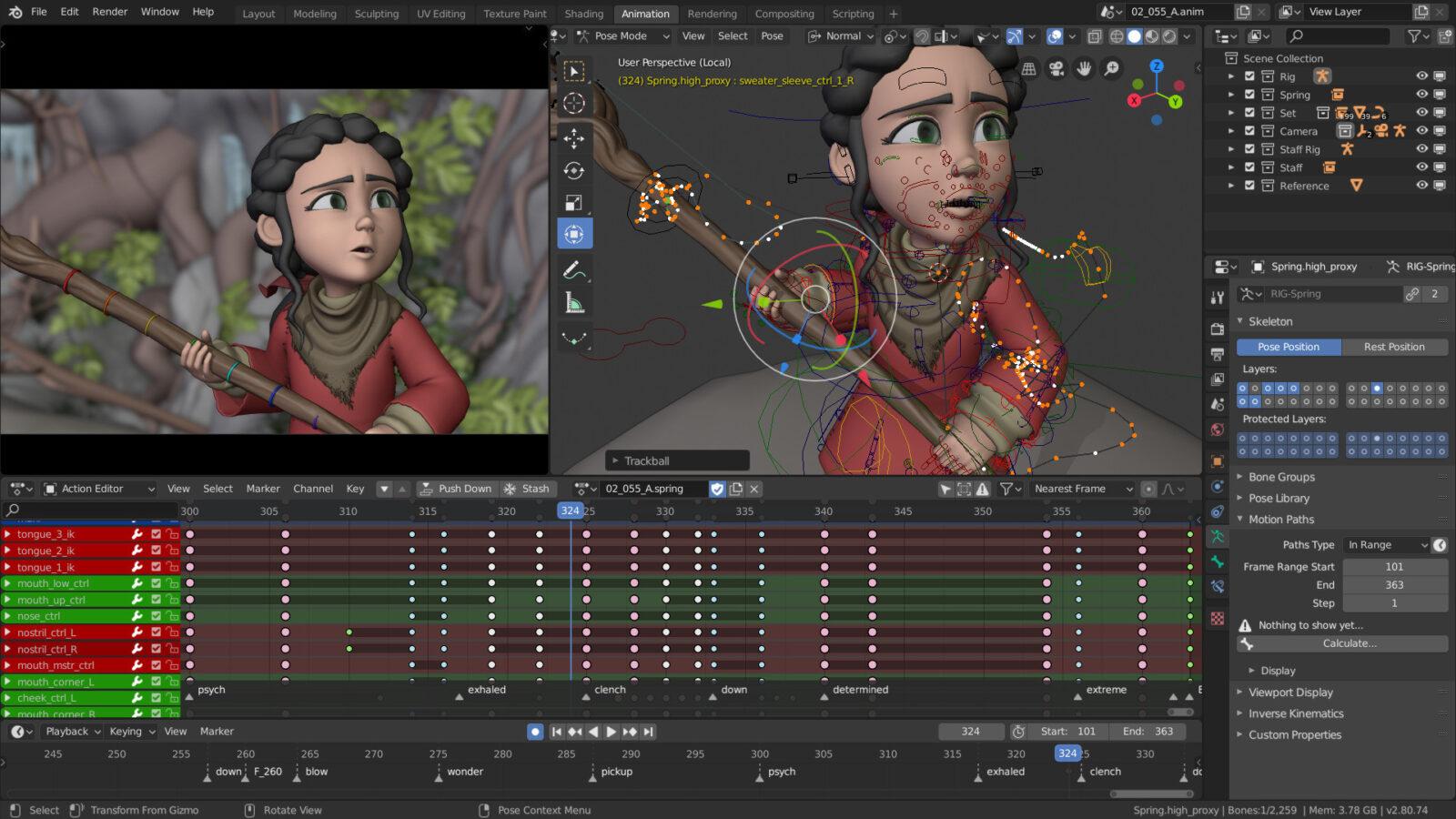
Хорошие новости: вы можете изучать Blender бесплатно. Софт распространяется с открытым исходным кодом и подходит для Windows, MacOS, Linux. Скачать и попробовать его может каждый обладатель ПК высокой или средней мощности. На слабых компьютерах Blender тормозит.
Если характеристики ПК позволяют, вы сможете сделать анимацию не хуже, чем у мультипликаторов DreamWorks. Например, такую:

Если возникнут трудности, идите на YouTube. Коллеги-блогеры расскажут основы и научат пользоваться инструментами. Есть даже отдельный ролик по созданию интро.
Вам необходимо освоить:
- Режим редактирования (Edit Mode). Затрагивает только геометрию: создание новых граней и ребер, выдавливание (экструдирование), клонирование, разрезание.
- Режим скульптинга (Sculpt Mode). Позволяет лепить объекты любой формы с помощью кистей. Если их недостаточно, можете скачать в интернете авторский набор. К примеру, 3D-художник Брэндон Фанк выпустил 24 кисти для моделирования природных и искусственных материалов: щебень, штукатурка, камень, песок и т.д.
- Режим объекта (Object Mode). Отвечает за перемещение моделей в пространстве.
Помимо сложного меню минусов у Blender нет. Но перед установкой проверьте, потянет ли его ваш ПК.
Renderforest
Веб-конструктор, где можно создать стильное интро по шаблону или с нуля. Заготовки выглядят современнее. Есть 3D-графика и плоские иллюстрации, минималистичные дизайны и спецэффекты на уровне Marvel. Более зрелищные макеты попадают в Премиум-сегмент. Чтобы использовать их, необходимо оформить подписку стоимостью от 699 рублей.
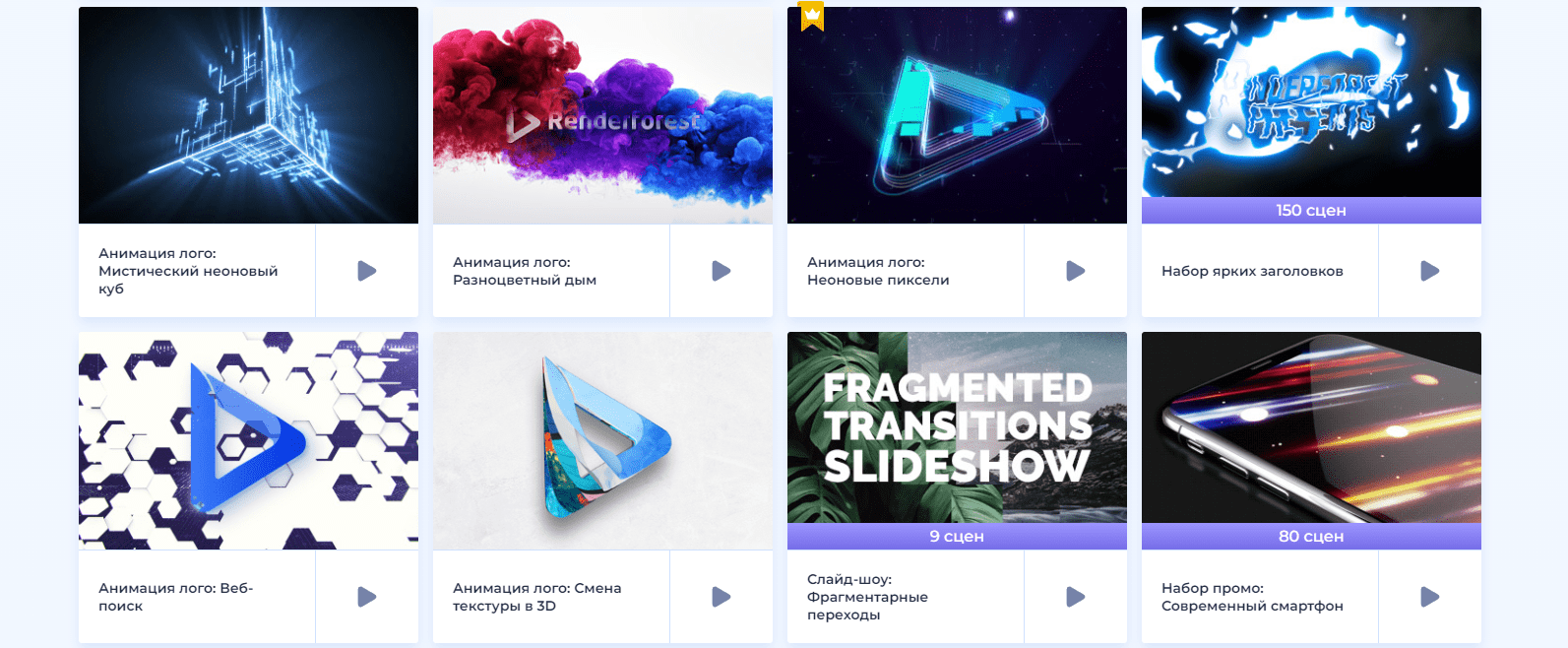
Можно остаться на бесплатном тарифе, но сохранить результат не получится. Вам предложат скачать видео в низком качестве для быстрого просмотра. За экспорт в HD1080 нужно заплатить 1499 рублей или приобрести пакет Pro.
Зато сервис понравится новичкам. Интерфейс на русском языке, в редактор встроены подсказки. Чтобы попасть в него, вам нужно зарегистрироваться. Далее есть два варианта:
Создать проект по шаблону
Проходит в 5 этапов. На первом вы можете вставить свой текст, загрузить картинки с ПК или выбрать стоковое изображение. Для обработки фото есть кадрирование, фильтры, инструменты цветокоррекции.
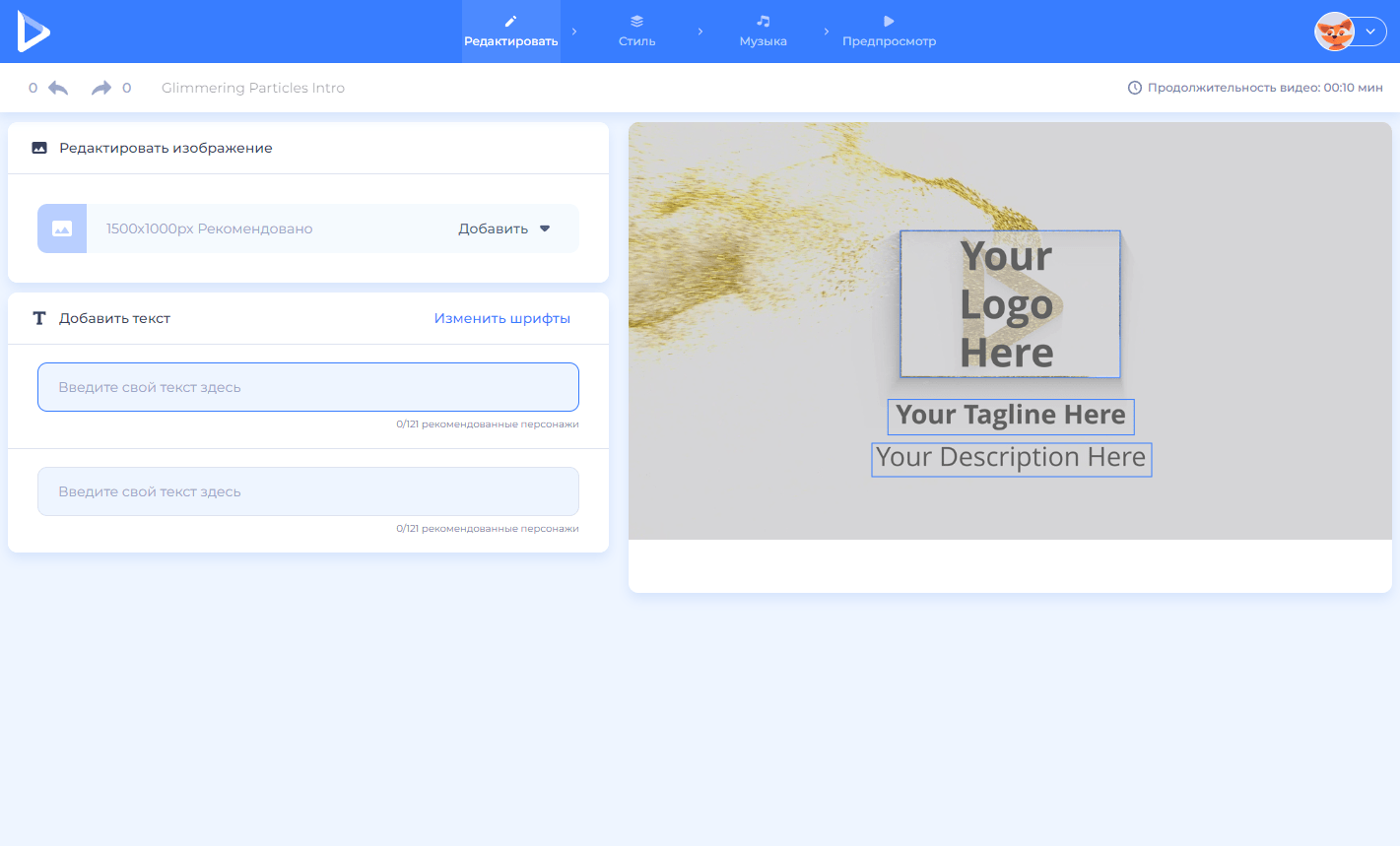
Далее откроется вкладка «Стиль». Тут можно настроить тип анимации, заменить шрифт. В следующем разделе вы найдете разнообразную коллекцию треков. Разрешается добавить озвучку с ПК или записать голос и наложить его поверх основного звука. После идет сохранение.
Оформить проект с нуля
Можете брать отдельные сцены и добавлять их на шкалу в нужном порядке. В библиотеке сервиса есть персонажи в деловом и повседневном стиле, инфографика и типографика, анимация логотипов и другая интересная графика. На заметку: пресеты из блока «Интернет и социальные сети» можно применить для создания аутро.
Процесс редактирования отличается тем, что вам нужно самостоятельно настроить стиль текста и выбрать переходы между сценами.
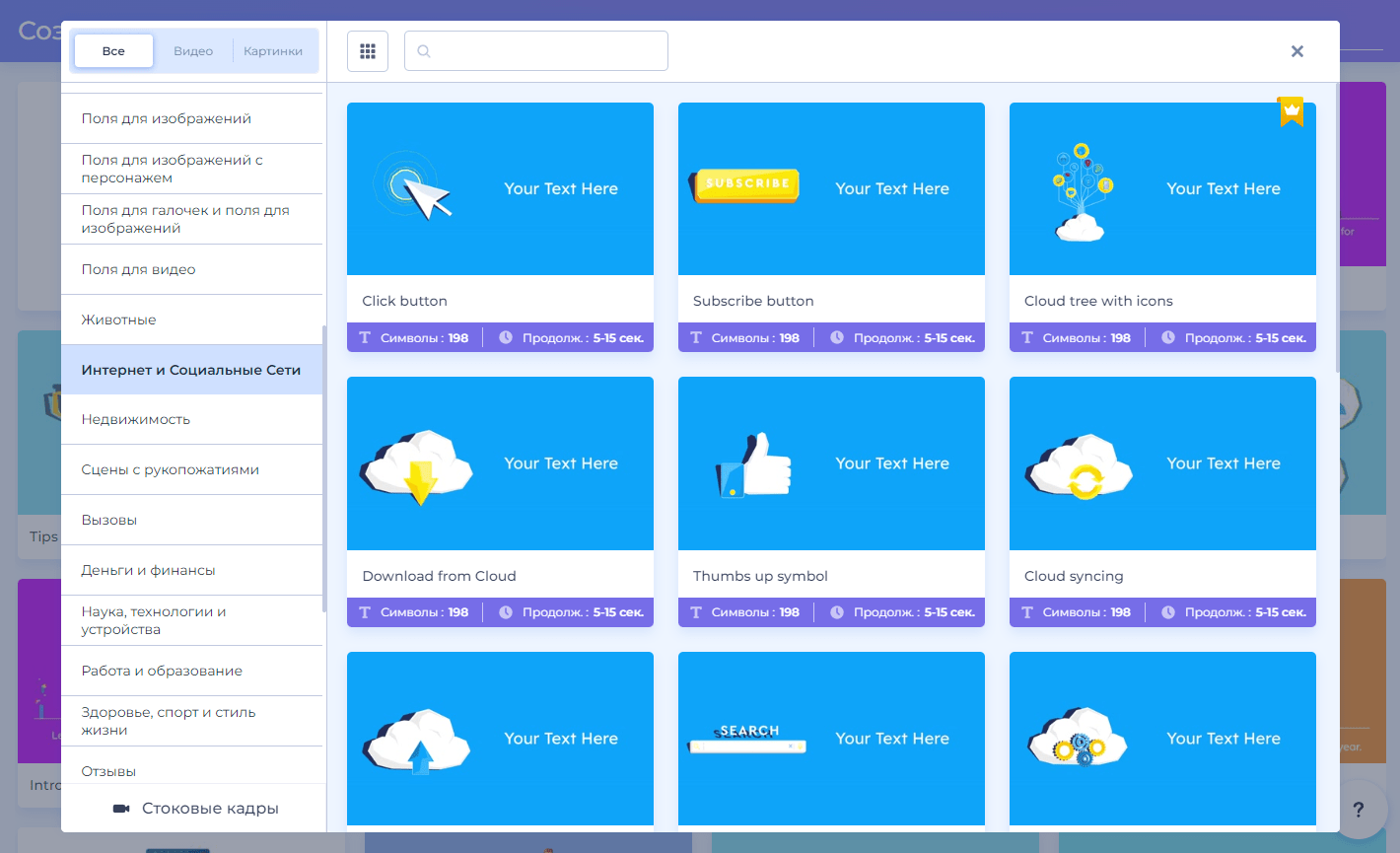
Какие недостатки Renderforest? Обязательная регистрация. Вы не сможете сохранить ролик в высоком качестве. А экспорт стоит недешево.
Можно ли схитрить и использовать для YouTube проект, скачанный для предварительного просмотра? Сервис добавляет водяной знак. Если его обрезать, интро утратит презентабельный внешний вид.
CapCut
Заставкой может стать нарезка кадров из видео. Главное — выбрать самые эффектные/смешные сцены. Останется сгладить переходы между фрагментами и добавить текст, логотип, эффекты. На монтаж уйдет не более вечера.
Если вам нравится такой вариант интро, можете скачать мобильное приложение CapCut. Его интерфейс проще, чем у десктопных редакторов. Имеется версия для Android и iOS.
В CapCut есть базовые функции для обработки видео, а также:
- Текстовые шаблоны. Объемные и плоские, современные и в стиле 90-х.
- Анимированные стикеры. Это смайлики, неоновые фигуры, рисунки из комиксов. Можно найти кнопки «Subscribe», «Share» с YouTube, значок уведомлений и лайков.
- Библиотека музыки. Есть короткие звуки и подлиннее, разных жанров.
Запись озвучки с микрофона. Можно регулировать громкость звука относительно мелодии, применить эффекты к голосу.
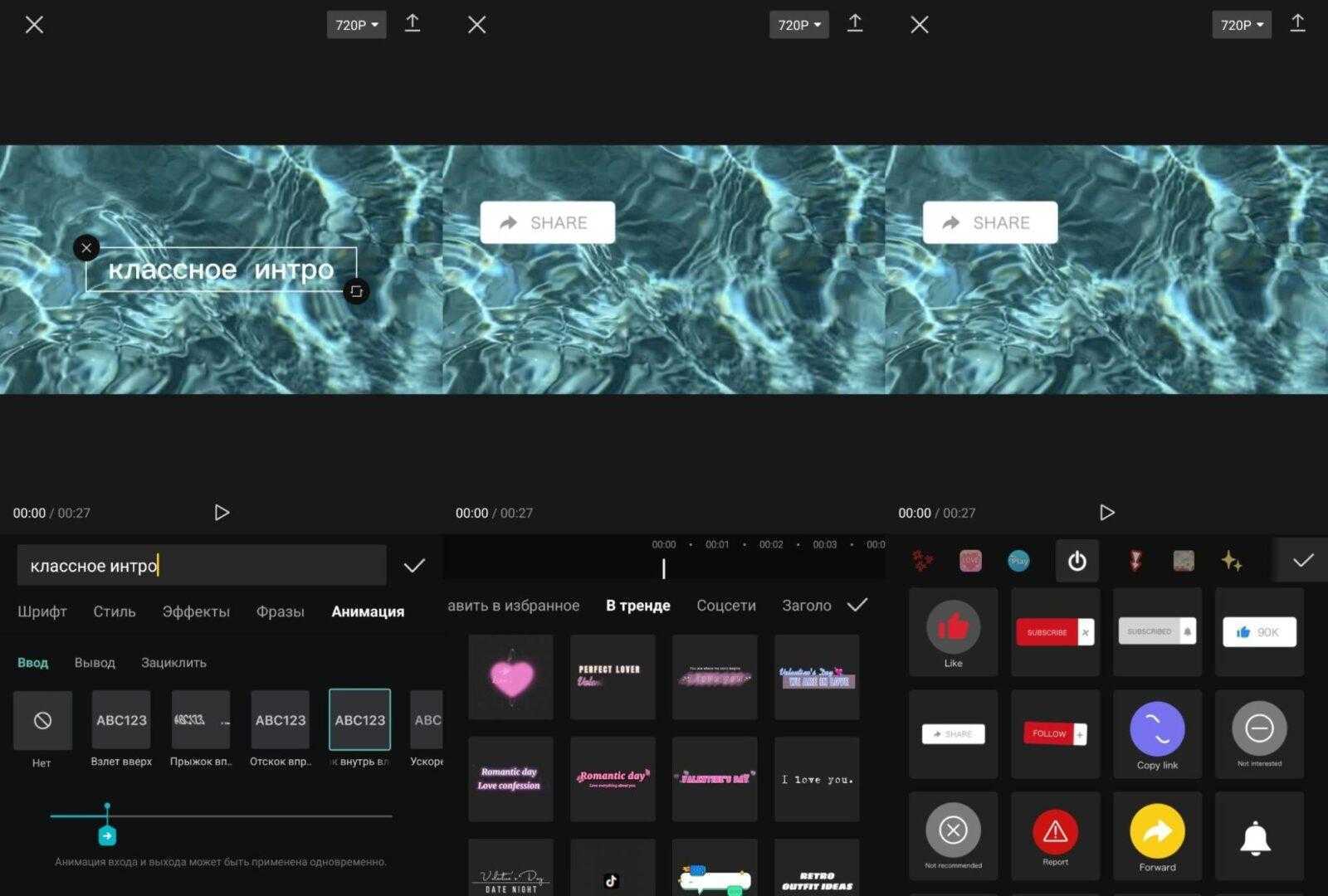
тдельно отметим спецэффекты. Они делятся на 2 вкладки. В первой содержатся пресеты, которые применяются для видео в целом. Если боитесь показаться несовременным, идите в раздел «В тренде». Там находятся анимации, которые можно встретить у популярных блогеров YouTube и TiKTok: разноцветные вспышки и блестки, старые пленки, бегущий текст, пиксельный арт и прочие.
В «Эффектах тела» собрались необычные анимации, которые можно применить к человеку. Это звуковая волна, электрошок, светящийся нимб и рожки, сердечки в глазах. А если хотите стать персонажем аниме, загляните во вкладку «Украшения».
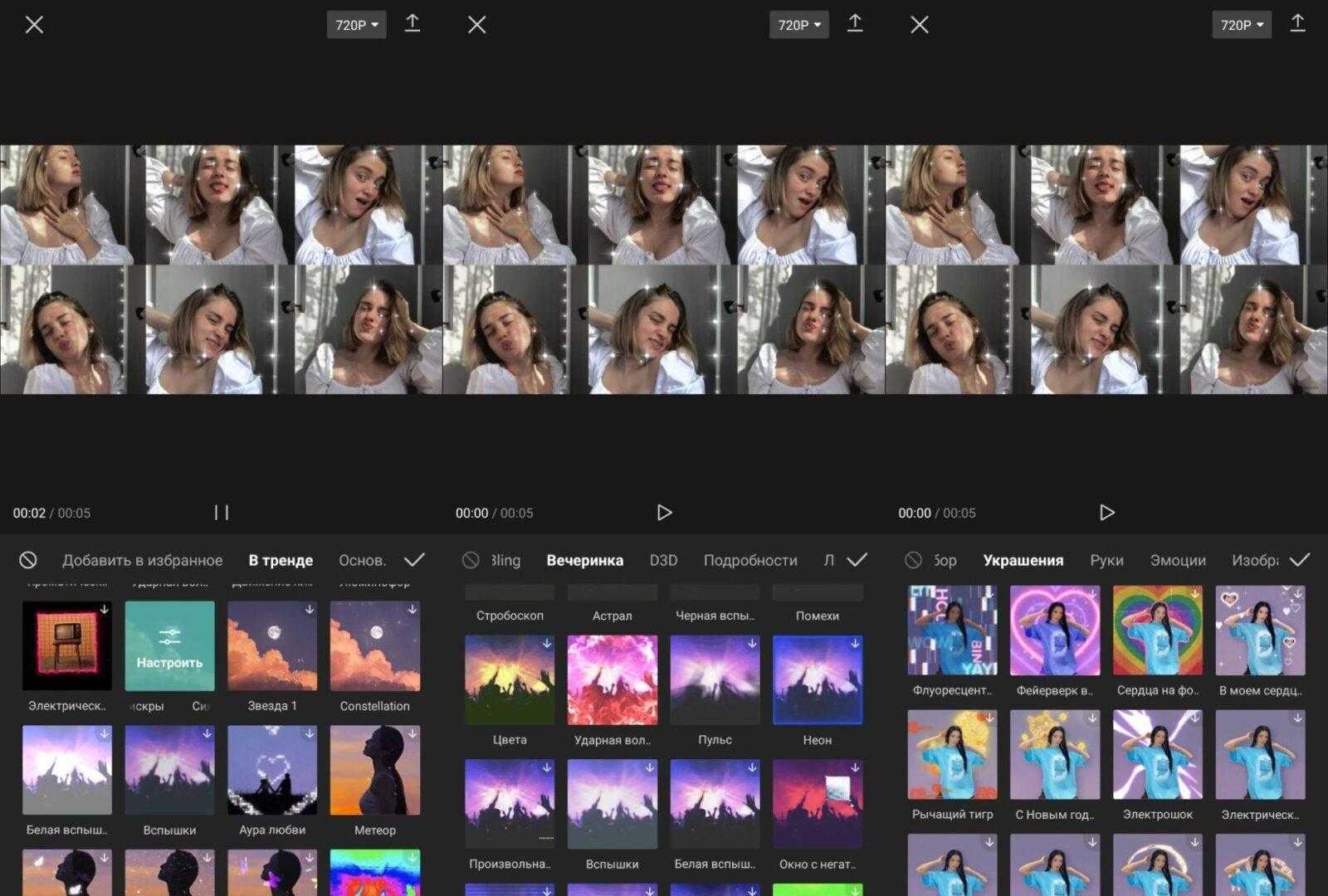
На этапе экспорта можно настроить качество и частоту кадров. Максимально доступное разрешение — 1080p. Ролик сохраняется без водяного знака.
Какие еще программы пригодятся YouTube-блогеру
- Экранная Камера. Подходит для создания уроков по работе с софтом. По ссылке есть гайд, как сделать запись экрана на ноутбуке. Предлагает 3 режима съемки: полный экран, фрагмент или окно. После можно обрезать все лишнее, добавить заставку и музыку.
- Canva. Содержит платные и бесплатные шаблоны для превью и заставок. В каталоге есть анимированная графика, симпатичные шрифты. Поверх картинок можно накладывать видео, фото, графики, диаграммы. Сейчас Canva доступна только через VPN.
- Audiancy. Пригодится, если нужно записать звуковую дорожку (например, чтобы наложить на видео, где вы рисуете). Здесь легко убрать шум, избавиться от шипения и потрескиваний.
- Prezi. Сервис для подготовки презентаций. Камера плавно перемещается по большому слайду, приближается и отдаляется, давая возможность рассмотреть картинки, видео, графику, текст.
- OBS Studio. Программа для стриминга. Дает записывать из нескольких источников, менять фон, накладывать фильтры для коррекции изображения, регулировать громкость во время трансляции.
В заключение
Если идей нет, а готовые шаблоны интро для видео на YouTube вам не понравились, то стоит подождать до лучших времен. Некоторые блогеры отказались от заставок, и это никак не повлияло на их популярность. Сосредоточьтесь на качестве контента. А когда появится вдохновение, воспользуйтесь одной из программ.
*СМИ, выполняющее функции иностранного агента
Источник: itzine.ru
Интро для видео канала.

Вступительная заставка, по-другому интро для видео канала – это самостоятельная и очень важная часть оформления ютуба. О том, что такое intro, как сделать интро для канала YouTube и где найти готовые шаблоны, читайте далее.
Что такое интро в видео
Короткий видеофрагмент в начале ролика на YouTube, в котором представлена тема или автор, называется интро для видео.
В него вставляют название и логотип канала. Цвета, музыка и графика, которые используют, должны быть тесно связаны с тематикой видео или канала.
Заставку – картинку для видео называют обложка для ютуба (превью).
Заставка компании Marvel – это интро, которое показывают перед основным материалом.
Часто в них используют «дисклеймеры» – письменный отказ от ответственности за субъективность высказываний или ненормативную лексику.
Формат и размер
Формат видеофрагмента должен соответствовать формату ролика. Ютуб рекомендует разрешение 720 – 1080 пикселей. Соблюдайте соотношение сторон 16:9, чтобы заставка корректно отображалось на экранах и не появлялось чёрное обрамление с нижнего и верхнего краёв.
Варианты допустимых разрешений для соотношения сторон 16:9:
- 854 x 480 px.
- 1280 x 720 px.
- 1920 x 1080 px.
Разрешено соотношение сторон 4:3. Тогда разрешение будет 720 x 540 или 960 x 720. Сохранять вступительный фрагмент нужно в том же формате, что и видео, например, AVI или MP4.
Минимальная продолжительность интро составляет 3 секунды. Этого достаточно, чтобы показать логотип. К тому же, оно будет одинаковым для всех роликов. Не размещайте много информации.
Как самому сделать интро для канала YouTube
Создать интро для канала легко. Есть сайты, которые размещают intro для скачивания. Обычно бесплатные. Делайте в программах для редактирования Sony Vegas, After Effects и других.
Работа в Сони Вегасе требует навыков, но если сами снимаете и монтируете ролики для ютуба, то это не помеха. Создайте видеофрагмент отдельным файлом, добавьте на него фон, логотип и эффекты анимации, чтобы «оживить» вступление.
Создать интро онлайн можно на сайте Adobe Spark. Создайте аккаунт, добавте новый проект и выбирете «YouTube Video Intro» среди доступных вариантов. Сделать заставку можно из готового шаблона, заменив изображения или фрагменты видео, так и c нуля. Этот сервис работает бесплатно.
Другой популярный сервис – Panzoid.com с функцией для создания заставок. Добавления трёхмерного текста, форм, импортирование объектов в формате .OBJ (создаются в Cinema 4D и других 3D-редакторах).
Используйте простой и интуитивно понятный сайт Intromaker.net: здесь за 5-20 долларов можно сделать вступление из готового шаблона. Также работает iVidID, только здесь создают пародию на голливудские заставки.
Альтернатива – сайт Fiverr, на котором заказывают видеофрагменты фрилансерам. Анимированное заставки с логотипом и текстом будет стоить $5 у начинающих фрилансеров. Профессионалы попросят $20-50.
Как установить заставку
Если у вас уже есть интро, установите его на видео, смонтировав в программе или онлайн-редакторе (в том же Adobe Spark) и поместив в начало ролика. Эта процедура займёт не больше нескольких минут, даже если вы не знакомы с интерфейсом программы.
Используйте программы для монтажа проще, чем Sony Vegas, например, Movavi Видеоредактор.
Музыка для видео
Ошибка, которую часто совершают новички – вставка чужой музыки для вступления.

Такие действия – нарушение авторского права и закончатся тем, что ютуб принудительно отключит звук в видео. Использовать авторские музыкальные композиции можно при условии:
- Согласие правообладателя.
- Покупка права на музыку.
Купить музыку можно в интернете, например, на музыкальных стоках Shutterstock или Safemusiclist.com. Так можно легально использовать контент.
Вступление должно быть очень коротким, поэтому длинная музыка не годится. Используйте короткий звук, как в +100500 или вДудь.
Короткие интро – это пример качественной работы с оформлением канала Мармока.
Здесь вставлена музыкальная тема “Добро пожаловать в Лондон” от группы TroyBoi https://shapka-youtube.ru/intro/» target=»_blank»]shapka-youtube.ru[/mask_link]